随着电脑的使用率越来越高,我们有时候可能会遇到win10系统UEFI硬盘问题导致不能安装的问题,如果我们遇到了win10系统UEFI硬盘问题导致不能安装的问题,要怎么处理win10系统UEFI硬盘问题导致不能安装呢?
我们只用1、在Cortana搜索栏输入CMD,然后以管理员模式运行2、输入diskpart.exe后回车就行了;接下来给大家带来win10系统UEFI硬盘问题导致不能安装的详细解决方法。
创建MSR分区具体步骤如下:
1、在Cortana搜索栏输入CMD,然后以管理员模式运行;
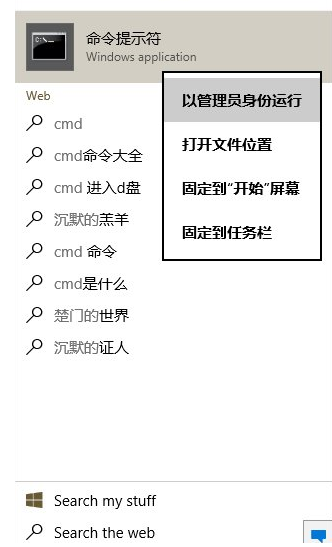
2、输入diskpart.exe后回车;
3、输入List disk命令后回车;
根据屏幕显示的硬盘数量决定接下来的操作。
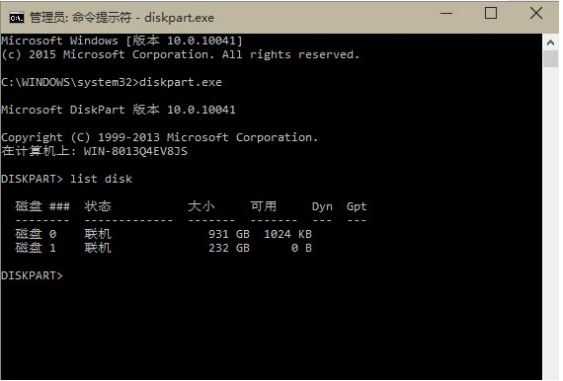
如果只有一块硬盘:
1、输入List volume命令后回车;
2、选择带有引导分区的盘符(一般为C盘),记住卷编号;
3、运行命令;
Select volume X(X为上一步记住的编号)
Shrink desired=50 minimum=40
Create partition msr
4、输入命令List partition来确认MSR分区是否创建成功,成功后,退出程序即可。
如果你有两块以上的硬盘,首先要确认Disk 0(简单理解为第一块硬盘,计数从0开始)的分区情况,
1、输入以下命令:
Select disk 0
List partition
Select partition 1
Detail partition
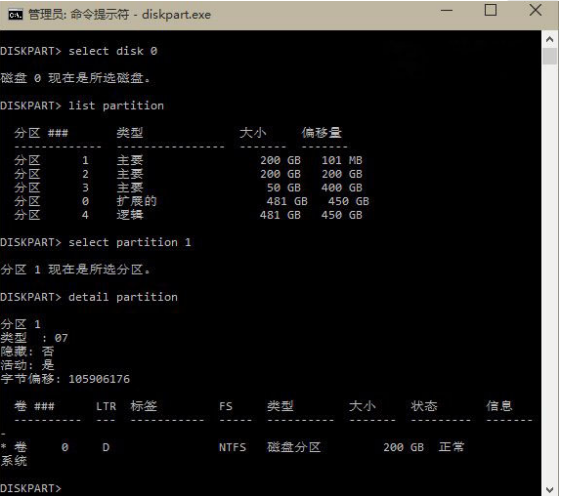
2、根据得到的分区细节信息,确定其是否为C盘(引导分区)以及NTFS分区。如果是的话,按照第3步进行处理;如果不是,输入以下命令检查下一分区:
Select partition 2
Detail partition
以此类推,直到你确定了该分区为引导分区和/或NTFS格式为止。
3、输入以下命令:
Shrink desired=50 minimum=40
Create partition msr
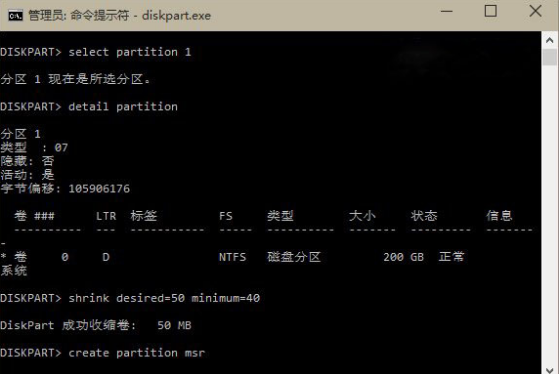
4、输入以下命令来确认MSR分区是否创建成功:
List partition
成功之后退出命令提示符即可。
不仅如此,你也可以通过运行磁盘管理程序(在Cortana搜索栏输入diskmgmt.msc后回车)来确认分区是否创建成功。MSR分区应该出现在硬盘列表的末尾。
注意,这种方法存在一定风险,一般用户最好等待下个Win10版本解决该问题。
以上就是win10系统UEFI硬盘问题导致不能安装的解决方法的完整教程了,如果你的电脑也遇到了这种情况,可以试试上面的方法哦。更多精彩内容欢迎继续关注!
uc电脑园提供的技术方案或与您产品的实际情况有所差异,您需在完整阅读方案并知晓其提示风险的情况下谨慎操作,避免造成任何损失。

浏览次数 15387
浏览次数 628
浏览次数 399
浏览次数 3052
浏览次数 85
未知的网友